Enhavtabelo
Kalkulataj kampoj kaj kalkulitaj eroj estas du konfuzaj aspektoj de pivottabeloj. Pro komplekseco, multaj uzantoj de pivottabeloj evitas ĉi tiujn du funkciojn. Sed ĉi tiuj funkcioj estas vere utilaj, kaj ili ne estas komplikaj se vi bone komprenas kiel ili funkcias. Do, en ĉi tiu artikolo, ni montros kiel vi povas krei aŭ aldoni pivottabelan kalkulitan kampon por montri la mezumon de du ekzistantaj datumkampoj.
Ni uzis specimenan dosieron kaj niaj ekzemploj baziĝas sur ĉi tiu specimeno. dosiero. La sekva figuro montras parton de tabelo en tiu dosiero.

La tabelo montrita en la supra figuro konsistas el kvin kolumnoj kaj 48 vicoj. Ĉiu vico de la tabelo enhavas la monatan vendokvanton por aparta venda reprezentanto. Ekzemple, Bob estas venda reprezentanto por la Norda regiono, li vendis 267 ekzemplerojn en la monato februaro kaj lia totala vendo estis $23,882.
Elŝutu Praktikan Laborlibron
Vi povas elŝuti la praktikan laborlibron. de la elŝuta butono sube.
Kalkulita Kampa Mezumo.xlsx
Kio Estas Kalkulita Kampo en Excel Pivota Tabelo?
Pivotabelo estas speciala speco de intervalo. Vi ne povas enmeti novajn vicojn aŭ kolumnojn en la pivottabelo. Resume, ni povas diri, ke vi ne povas enmeti formulojn por fari kalkulojn kun la datumoj en pivottabelo. Tamen vi povas krei kalkulitajn kampojn por pivottabelo. Kalkulita kampo konsistas el kalkulo kiuimplikas aliajn kampojn.
Kun la helpo de kalkulita kampo (aldonita en pivottabelo), vi povas montri novajn informojn. Kalkulita kampo estas alternativo al kreado de nova kolumna kampo en viaj fontaj datumoj. Plejofte, vi trovos, ke estas pli facile krei novan kolumnan kampon en viaj fontaj datumoj kun formulo, kiu plenumas la atendatan kalkulon. Sed kiam viaj datumoj estas el ekstera fonto kaj vi ne povas manipuli la datumfonton, vi povas uzi la kalkulitan kampan funkcion.
Paŝoj por Enmeti Kalkulitan Kampon por Mezumo en Excel Pivota Tabelo
La sekva figuro montras pivottabelon kreitan de la tabelo. Por krei ĉi tiun pivottabelon, ni metis la kampon Monato en la areo Vicoj, la kampon SalesRep en la areo Kolumnoj kaj la kampon Vendoj en la areo Valoroj.

Vidu. nian supran figuron kaj observu la pivottabelon. La estro de la kompanio eble volas scii la averaĝan unuprezon venditan de Bob en la monato februaro. Por ekscii la averaĝan unuoprezon, dividu la kampon Vendo per la kampo Venditaj unuoj. Ni aldonos novan kampon al la pivottabelo, kiu montros la mezan unuoprezon.
Legu Pli: Datumoj taŭgaj por pivottabelo
Ni uzis la sekvan proceduron por krei kalkulitan kampon, kiu montras la averaĝajn unuprezajn datumojn:
Paŝo 1: Elektu Pivottablon
- Unue, elektu ajnan ĉelon en la pivottabelo poraliru la funkcion Analizo de Pivotabelo.
Paŝo 2: Klaku sur Kalkulita Kampa Komando
- Tiam elektu Analizi de Pivotabelo ➪ Kalkuloj ➪ Kampoj, Eroj & Aroj ➪ Kalkulita Kampo . La dialogujo Enmeti Kalkulitan Kampon aperos.
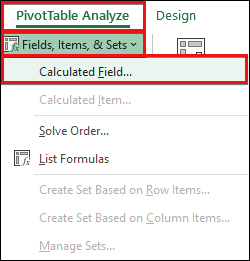
Paŝo 3: Enigu Formulon por Kalkulita Meza Kampo
Estas du kampoj en la dialogujo Enmeti Kalkulita Kampo . Unu estas Noma Skatolo kaj alia estas Formula Skatolo .
- Sekva, enigu priskriban nomon en la Noma Skatolo kaj enigu la formulo en la Formula skatolo . La formulo povas uzi ajnan laborfolio-funkcion kaj uzi iujn ajn kampojn de la datumfonto. En nia ekzemplo, ni enigis Mezuman Unuo-Prezon en la skatolo Nomo , kaj ĉi tiun formulon en la skatolo Formulo : =Vendoj/'Unuoj Venditaj' .

Paŝo 4: Aldoni Kalkulita Kampo
- Post tio, alklaku Aldoni butonon en la dialogujo por aldoni ĉi tiu nova kampo en la sekcio Kampoj .
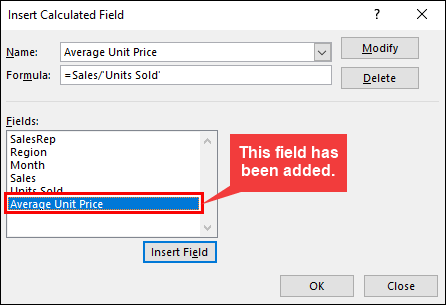
Paŝo 5: Observu Rezultojn
- Fine, alklaku Bone por fermi la dialogkeston Enmeti Kalkulitan Kampon .

Legu Pli: Kiel Enmeti Kalkulitan Eron en Excel Pivota Tabelo!
- Ni preskaŭ finis. Post kiam vi kreis la kalkulitan kampon ( Averaĝa Unua Prezo ), Excel aŭtomate aldonas ĉi tiun kampon kiel novan kolumnon en la pivottabelo kun ĝiaj kalkulitaj valoroj. La kalkulita kampo ankaŭ aperas en la taskfenestro PivotTable Fields . Vi povas trakti ĉi tiun novan kampon same kiel ajnan alian kampon, sed vi ne povas movi ĝin al la areoj Vicoj , Kolumnoj aŭ Filtriloj kiel aliaj kampoj. Ĉi tiu kampo devas resti en la areo Valoroj .

- La sekva figuro montras la pivottabelon post kiam ni aldonis la kalkulitan kampon Averaĝa Unua Prezo . Kelkaj etikedoj estis mallongigitaj por etendi legeblecon. Por mallongigi etikedon, elektu la etikedon, premu F2 kaj ŝanĝu la etikedon. Mi aplikis iom da stilo por pli bona bildigo.

La pivottabelo kun kalkulita kampo.
Konsileto:La formuloj kiujn vi develop ankaŭ povas uzi laborfolio-funkciojn, sed la funkcioj ne povas rilati al ĉeloj aŭ nomitaj intervaloj.
